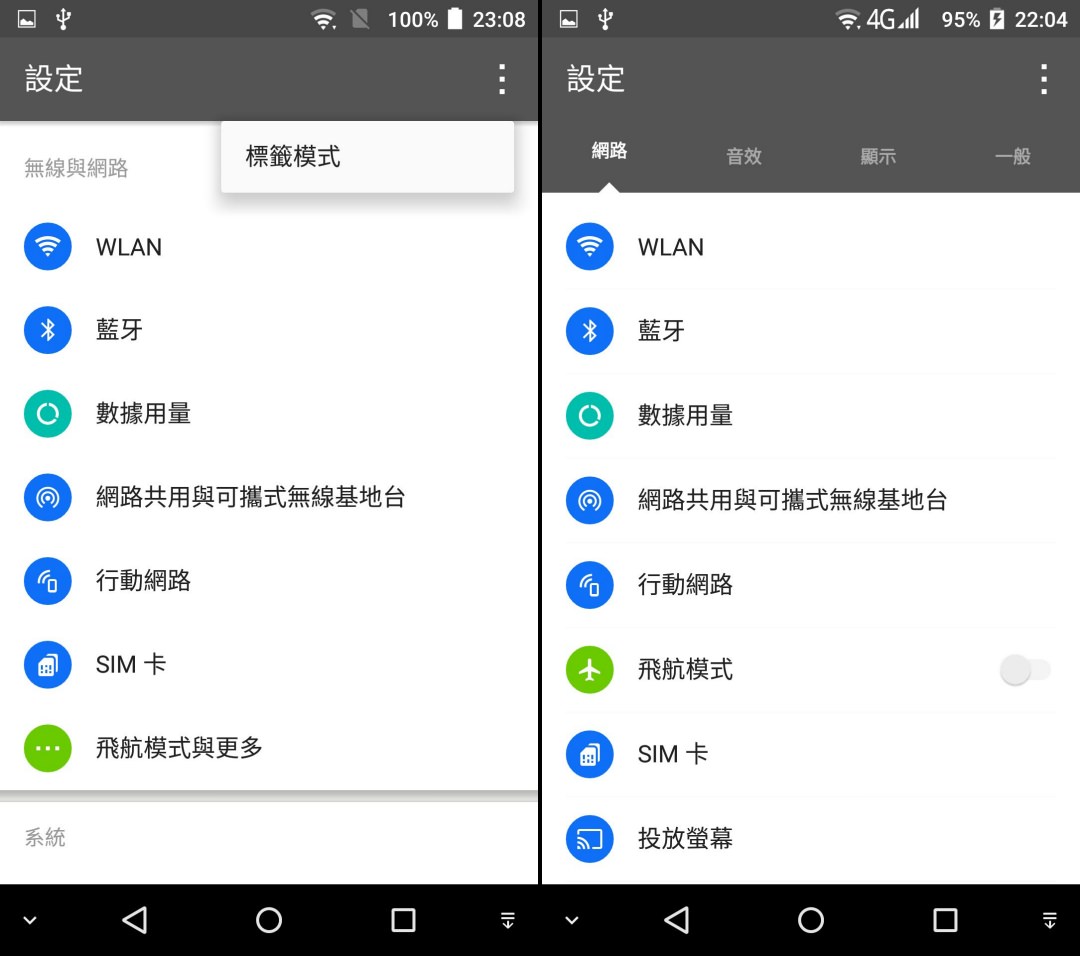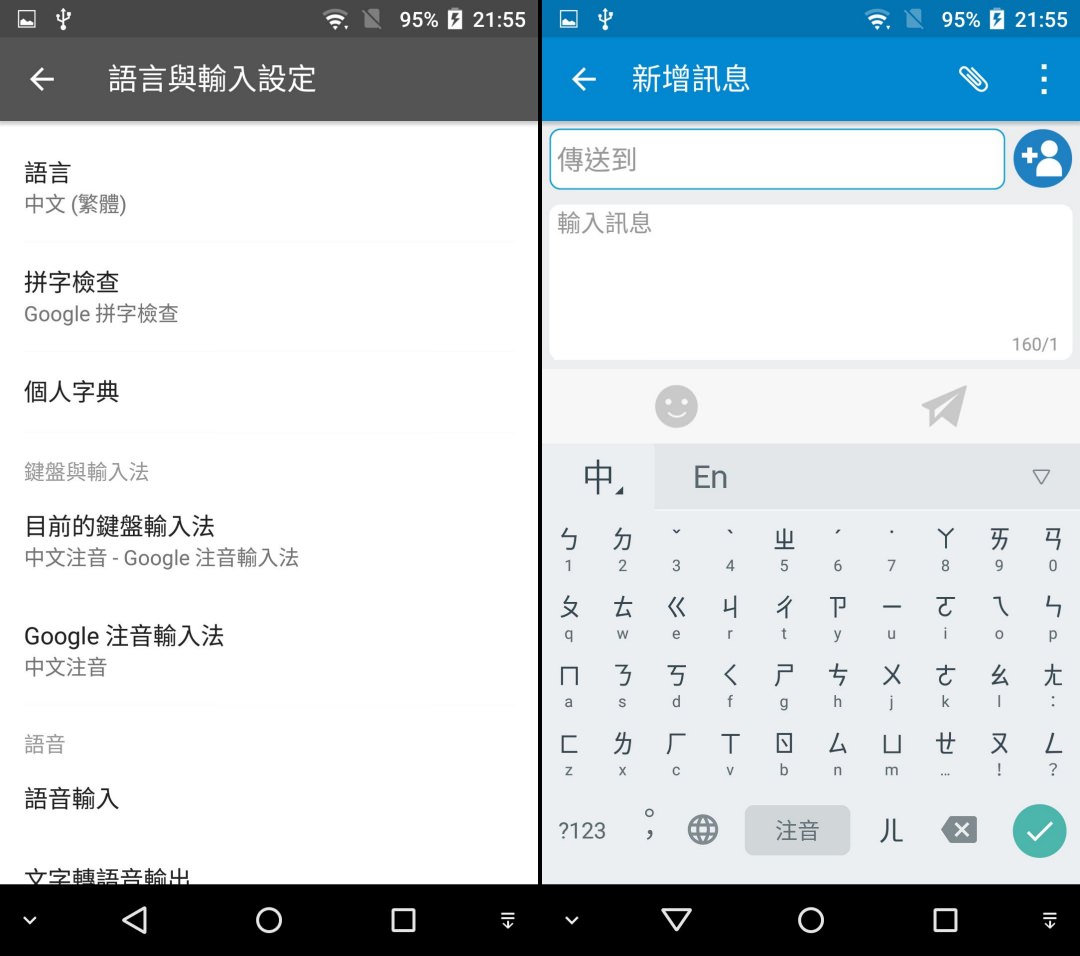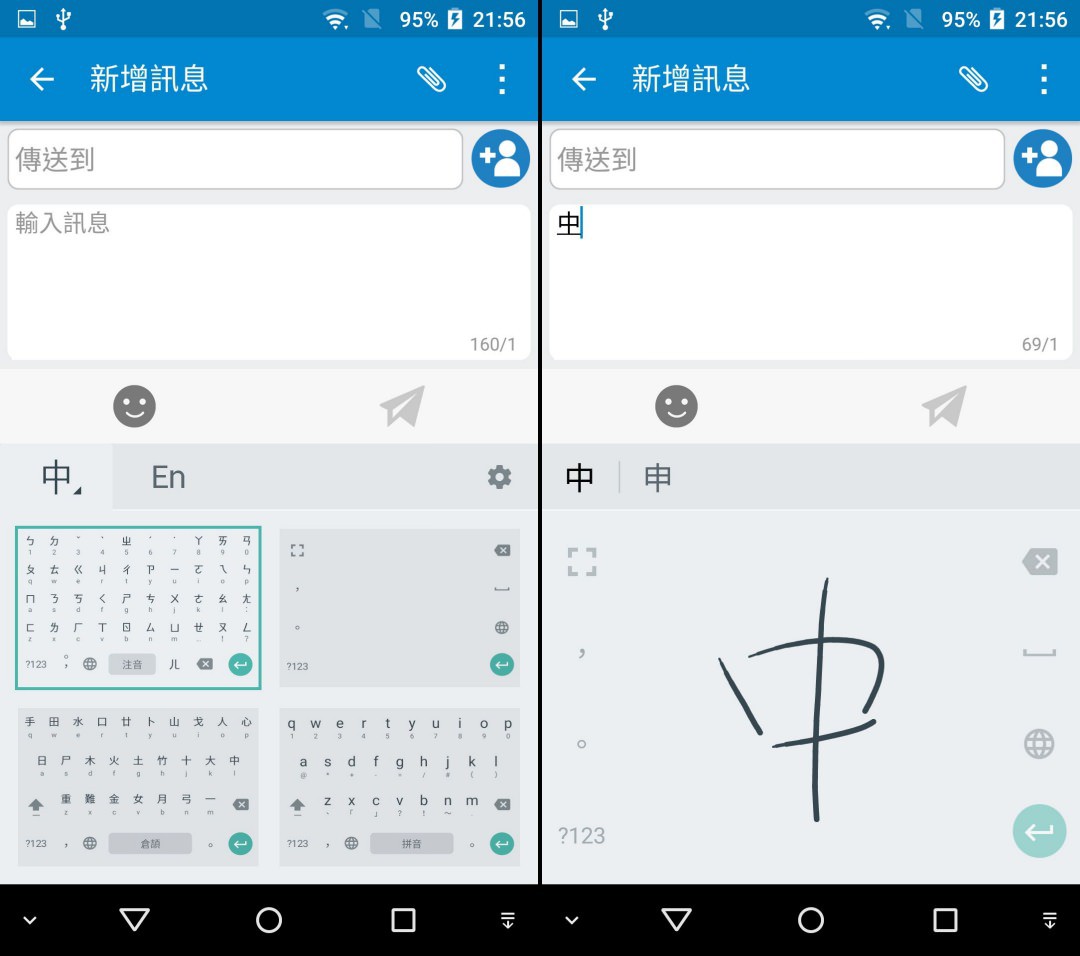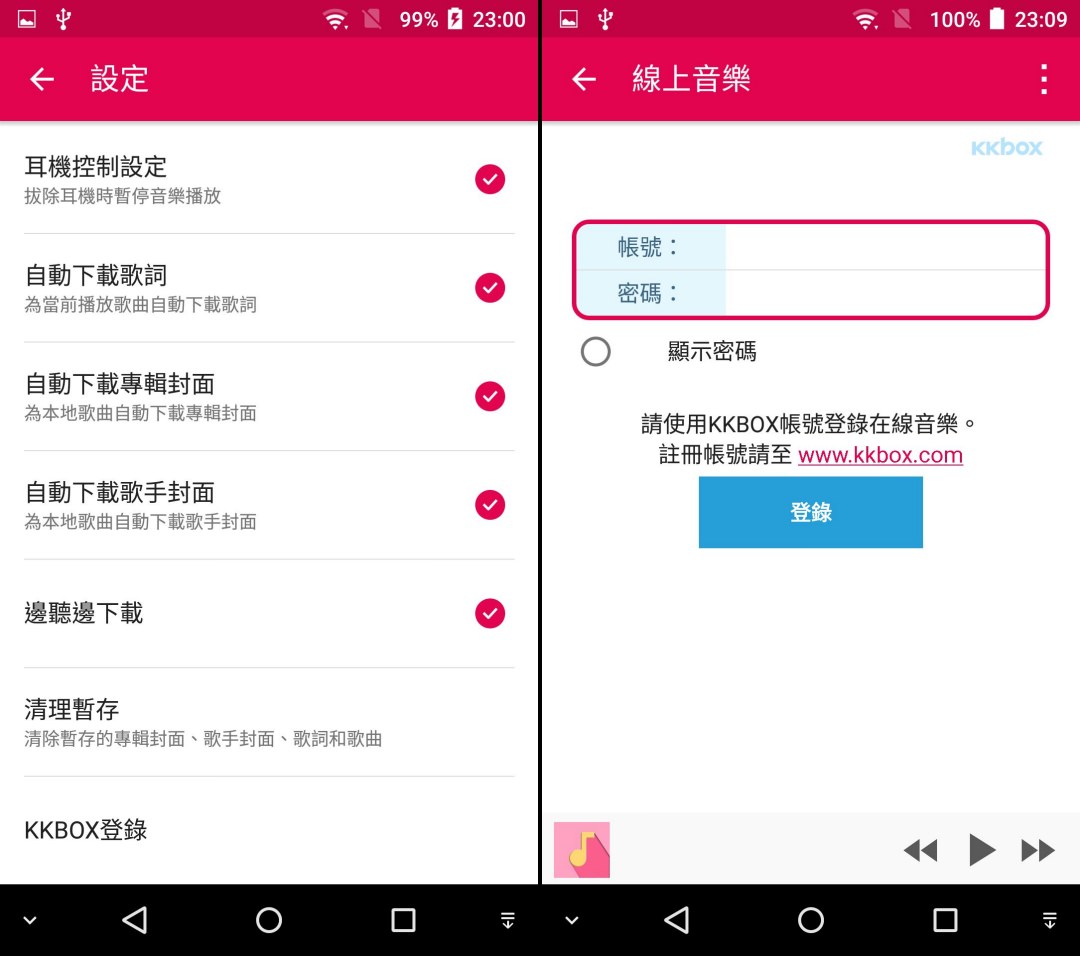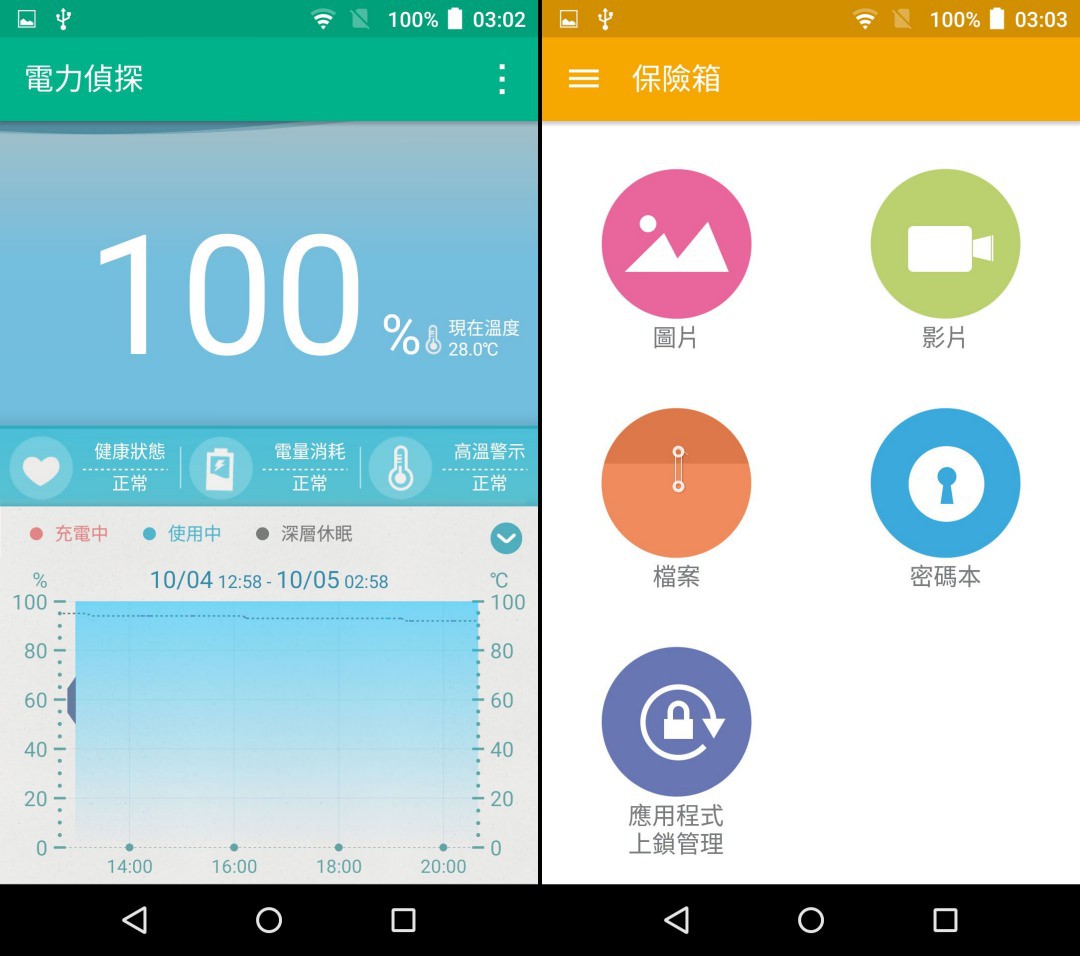其他功能
設定的頁面中可以選擇右上角的設定,改為標籤模式,各個項目以大項目功能為切換的標籤,這個方式可以依照個人喜好選擇,還滿喜歡標籤模式的顯示方式。
輸入法沒有其他內建其他輸入法,直接內建了 Google 注音輸入法,輸入方式除了注音 英文之外還有一般手寫模式。
Google 注音輸入法 我想不用多介紹了,如果要切換輸入模式的話常按”中“這個按鈕後就會出現輸入盤,最右上的就是手寫輸入,手寫輸入也非常好用。
顯示設定裡面有個 藍光濾波器,如果有想要開啟藍光濾波器的話,InLife UI 2.0 內建就有這個功能,只要開啟後可以選擇過濾程度。
顯示設定之中還可以調整色溫調整,可以調整成冷色(偏藍)或是暖色(偏黃)、螢幕效果也可以調整標準色或是鮮豔色,鮮豔色彩顏色看起來較為飽和。
InLife UI 2.0 還有一個實用的功能,就是內建通話錄音,通話中點選右上角的設定,點選通話錄音設定,打勾通話自動錄音之後就可以在通話後自動錄音。
系統內建檔案管理員,直接內建好檔案夾的功能,左右滑動可以看到檔案分類(圖片、影片、聲音、應用),只要選擇該檔案分類,就會篩選出儲存空間內的檔案,在左上角的儲存之中可以設定雲端服務,可以直接連接七種雲端硬碟來讀取檔案,內建就有這個功能相當方便。
選擇聲音,這邊可以看到剛剛通話過後錄音的檔案,點選後也可以直接播放。
手機有錄音的時候最頭痛的問題就是音樂播放的應用程式會混到,內建的 音樂播放程式非常貼心,直接把預設的錄音檔給隔開,錄音應用程式錄製的聲音檔案,以及通話的錄音,都會歸檔在這邊,不會混到音樂播放的程式之中,非常的貼心。
錄音檔都在我的錄製之中。設定之中可以設定歌詞播放,非常有趣的功能,如果音樂的TAG有編輯好的話,檔案可以自動辨識歌曲名稱,在桌面正上方會自動播放歌詞。
音樂應用程式還有銜接 KKBOX,只要你有KKBOX的帳號,就可以登入來使用線上音樂的功能。
InLife UI 2.0 內建還有許多其他實用的工具,像是可以分析電池消耗程度的電力偵探,以及可以設定讀取檔案權限的保管箱。
在桌面上還有兩個APP,一個為 InFocus 的服務管家,裡面暫時只有一個顧客反映的連結,這個連結與意見回饋的功能是一樣的,未來也許會新增其他的功能進去。如果有什麼使用功能上的意見回饋,可以在這個應用程式之中擷圖並回饋給開發團隊,算是非常有售後服務的一個功能。
心得
這款 InFocus M808 價格只要 6988 元,以目前的市場來說要找到金屬機身,又有如此規格的手機,市場上也沒有幾隻,再者,以 InFocus 目前對台灣手機市場的態度,還算是可以期許的。如果沒有要考慮最高規格的手機,考慮中間規格的手機,以這款 M808 來說,CP值是絕對超值。
InLife UI 2.0 在我用過的手機之中,操作介面算是極為友善的,內建許多優秀的功能,不但能讓自己操作手機更方便,交給長輩們使用,相信也是沒有太多的學習障礙,若是沒有重度遊戲遊戲需求,使用這款 M808 已經足以應付廣大的一般消費者的使用上網拍照需求。